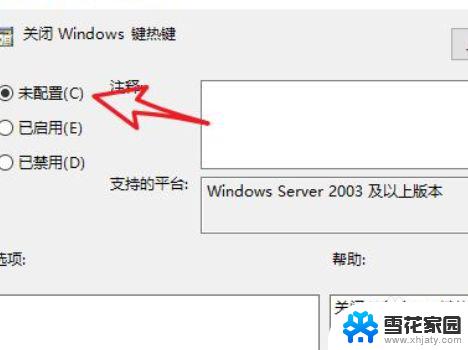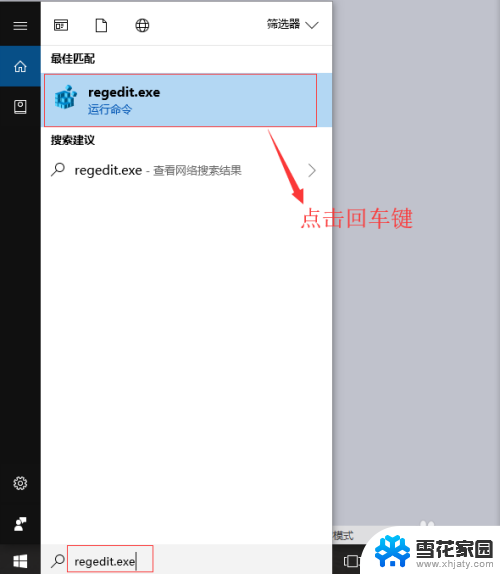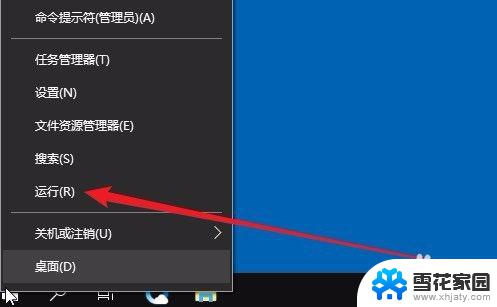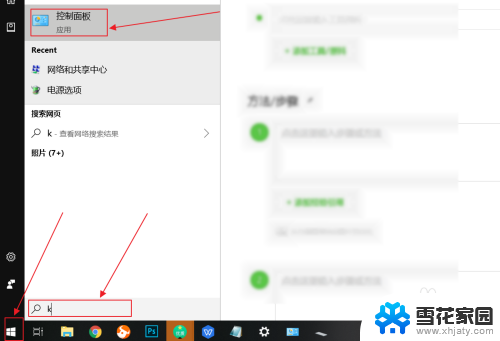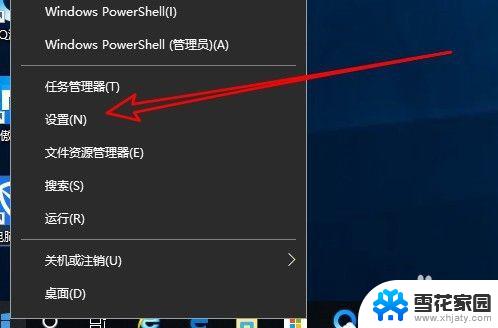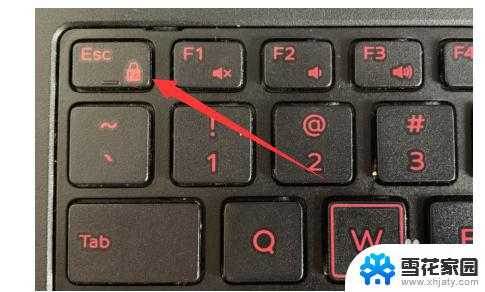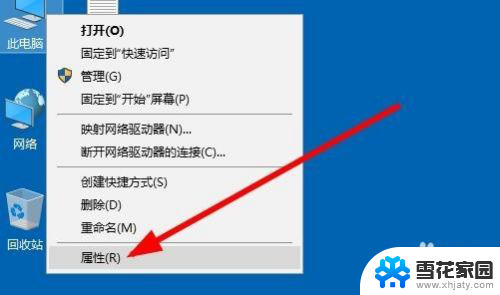windows10专业版怎么锁win键 Win10系统如何禁用Win键
windows10专业版怎么锁win键,Windows10专业版是一款功能强大的操作系统,它提供了许多方便快捷的操作和快捷键,其中Win键是一个常用的快捷键之一,有时候我们会因为一些特殊需求或误操作而希望禁用Win键,以避免不必要的干扰。Win10系统中如何禁用Win键呢?本文将为大家介绍几种简单有效的方法,帮助大家轻松实现禁用Win键的操作。无论是工作、娱乐还是学习,禁用Win键都能让我们更加专注于当前正在进行的任务,提高工作效率。接下来我们将一一为大家详细讲解,让您轻松掌握禁用Win键的技巧。
步骤如下:
1.在Windows10系统桌面,右键点击左下角的开始按钮。在弹出菜单中选择“运行”菜单项。
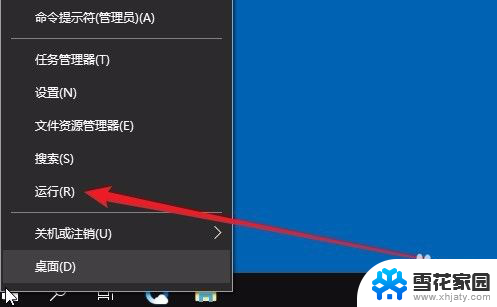
2.接着就会打开Windows运行窗口,在这里输入命令gpedit.msc,然后点击确定按钮。
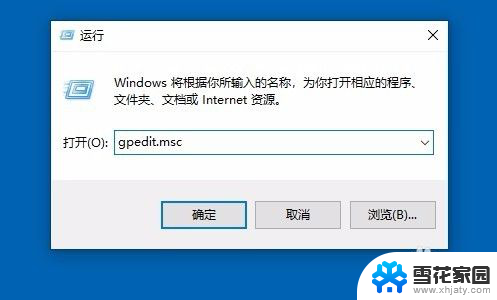
3.在打开的本地组策略编辑器窗口中,我们依次点击左侧边栏的“用户配置/管理模板/Windows组件”菜单项。
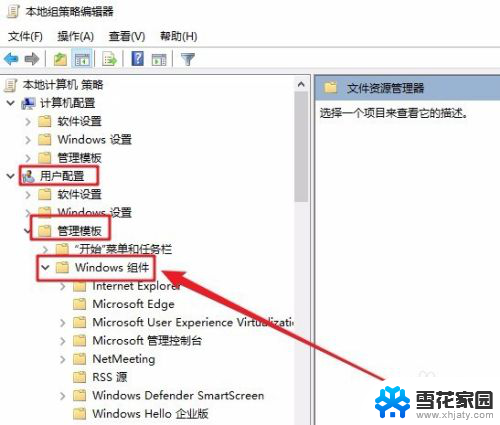
4.接下来在展开的菜单中我们找到“文件资源管理器”菜单项,点击该项后在右侧的窗口中找到“关闭Windows键热键”设置项。
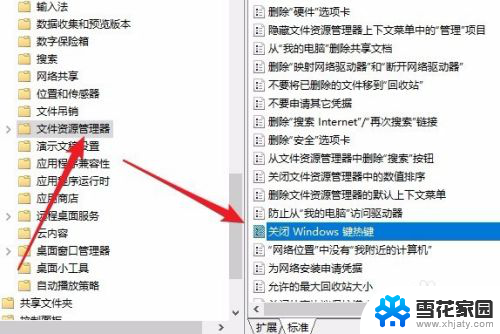
5.双击后打开该项的编辑窗口,在这里选择“已启用”设置项,最后点击确定按钮就可以了。
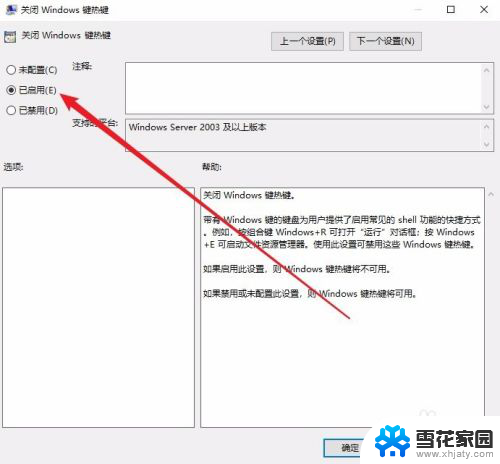
以上就是如何锁定 Windows 键的全部内容,如果你遇到这种情况,可以按照我们提供的方法进行解决,希望这篇文章能帮到你。